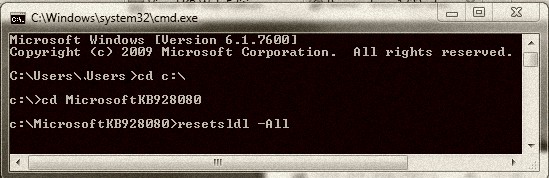Sintomi
Dopo l'installazione e l'attivazione di Microsoft FlightNtassi X, se rimuovi il gioco dal computer e poi provi a reinstallarlo, il gioco non viene installato e viene visualizzato il messaggio di errore "1722".
Il messaggio di errore 1722 è un messaggio di errore generale del programma di installazione che indica che si è verificato un errore a livello di sistema. Nella maggior parte dei casi, si verifica un errore di installazione nel programma di installazione associato alla registrazione dei tipi di carattere. In questo caso, verrà visualizzato un altro messaggio di errore seguito da un messaggio di errore del programma di installazione "1605".
Risoluzione
Il seguente file è disponibile per il download nell'Area download Microsoft:

della Microsoft Knowledge Base:
119591 Come ottenere i file di supporto Microsoft dai servizi
online, Microsoft ha analizzato questo file alla ricerca di virus. Microsoft ha utilizzato il software antivirus più recente disponibile al momento della data di pubblicazione del file. Il file viene salvato su server con un livello di sicurezza avanzata che impedisce modifiche del file non autorizzate.
Nota Questo strumento non influisce sullo stato di attivazione del software per Microsoft Windows 7 o Windows Vista.
Per ottenere ed eseguire lo strumento di ripristino del sistema per le licenze software, seguire questa procedura:
-
Fare clic sul collegamento Scarica il pacchetto dello strumento di ripristino del sistema di gestione delle licenze software per avviare il download.
-
Quando viene visualizzata la finestra di dialogo Download file, fare clic su Desktop e quindi su Salva.
-
Al termine del download, fare clic su Chiudi.
-
Fare doppio clic sul MSKB928080.exe file sul desktop.
-
Quando viene richiesto di accettare il contratto di licenza, fare clic su Sì.
-
Estrarre i file nella cartella seguente:
C:\MicrosoftKB928080Note Se viene visualizzata la finestra di dialogo Apri file - Avviso di sicurezza, fare clic su Esegui.
-
Eseguire lo strumento di reimpostazione del sistema per le licenze software. A tal fine, attenersi alla seguente procedura:
-
Per Windows XP: fare clic sul pulsante Start

-
Per Windows Vista o Windows 7: fare clic sul pulsante Start

-
Al prompt dei comandi digitare il comando seguente nella finestra di comando:
cd C:\
-
Premere INVIO.
-
Digitare cd MicrosoftKB928080.
-
Premere INVIO.
-
Digitare resetsldl -All.
-
Premere INVIO.
-
Viene richiesto di eseguire la reimpostazione della licenza.